如果说你还不知道SolidWorks可以自动备份,那你就真的OUT了,因为SolidWorks在使用的过程中,难免会遇到SolidWorks软件崩溃的情况,如果说你没有设置自动备份,那么估计整个人都是崩溃的,好不容易画的图就这样崩溃了,所以说学习设置SolidWorks的自动备份就非常有必要,下面溪风老师就教大家如何进行SolidWorks的自动备份设置,防止奔溃后图纸前功尽弃的发生:
SolidWorks设置自动备份的方法:
1、打开SolidWorks软件,不管哪个版本的SolidWorks,方式都是一样的。找到工具-选项,如下图所示:
2、打开“系统选项”界面,如图所示,点击恢复备份选项:
不同版本,界面可能稍有不同,但是都差不多,例如下面的版本:
设置自动恢复,也就是多久让solidworks自动保存一次,保存路径自己设置,也可以是默认的即可。
如上图所示,大家根据提示进行设置。
通过上面的设置就可以自动备份我们的SolidWorks图纸模型了。可能又会有人问,SolidWorks崩溃之后备份了改如何找回呢如何恢复SolidWorks备份的图纸模型呢?下面就来分享
SolidWorks找回备份恢复备份图纸模型的方法:
1、我们可以看到上面我们设置的“自动恢复文件夹”然后去电脑里面打开这个文件夹
原理:当SolidWorks发生崩溃时,(备份/恢复)是文件自动保存位置的指定路径。 在此存储的文件将自动重命名:“AutoRecover Of”(自动保存),并将自动添加文件名称和附加扩展名 (.swar)。
打开我们设置的文件夹看到如下文件:
你可以根据时间进行排序找到刚刚奔溃的文件缓存。
2、找到之后就是要打开,这是你只要把后缀“ .swar”去掉即可使用SolidWorks打开啦。
以上便是SolidWorks突然崩溃造成文件未保存找回恢复缓存文件的方法,希望对博友有所帮助,提醒崩溃常出现在SolidWorks2012、SolidWorks2014中发生崩溃。大家一定要设置备份缓存奥。感谢大家关注溪风博客xifengboke.com学习更多设计知识。



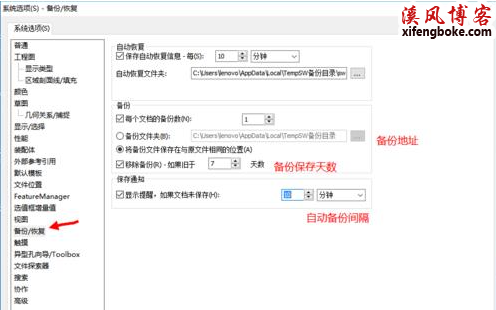
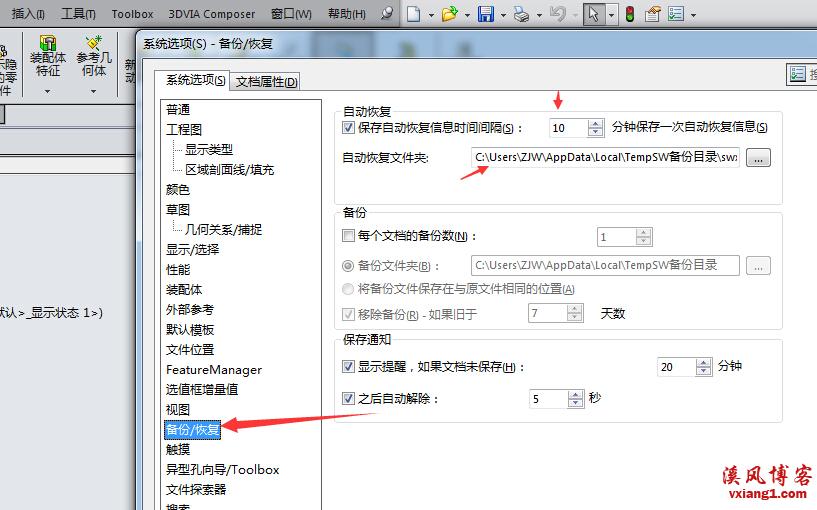
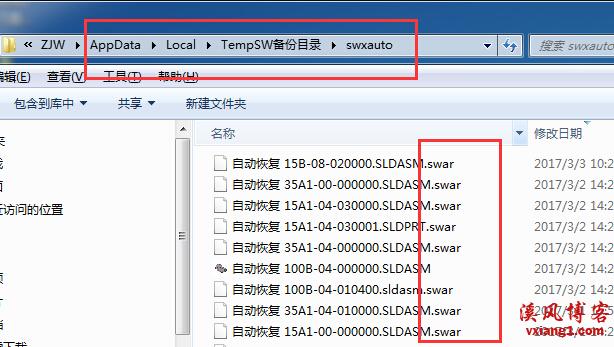











还没有评论,来说两句吧...